Photoshop把人像处理成仿油画效果
原图

最终效果

1、打开原图,按Ctrl + J复制一层,简单的给人物磨下皮,效果如图1。

<图1>
2、选择涂抹工具把人物头发上有杂色的地方涂掉,涂得时候要顺着头发涂。

<图2>
3、创建曲线调整图层,参数设置如图3,效果如图4。
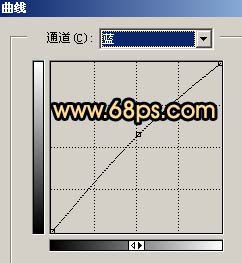
<图3>

<图4>
4、新建一个图层,按Ctrl + Alt + Shift + E盖印图层,执行:滤镜 > 模糊 > 高斯模糊,数值为3,然后把图层混合模式改为“滤色”,加上图层蒙版,只保留脸部其它的地方用黑色画笔涂掉,然后把图层的不透明度改为:40%,如图5。

<图5>
5、新建一个图层,盖印图层,执行:滤镜 > 模糊 > 高斯模糊,数值为5,然后把图层混合模式改为“变亮”,加上图层蒙版,只保留背景部分,其它的地方用黑色画笔涂掉,效果如图6。

<图6>
6、新建一个图层,按Ctrl + Alt + ~调出高光选区,填充颜色:#FAE7B3,然后把图层混合模式改为“正片叠底”,效果如图7。

<图7>
7、新建一个图层,盖印图层,执行:滤镜 > 渲染 > 光照效果,参数设置如图8,效果如图9。

<图8>

<图9>
8、按Ctrl + J把光照效果后的图层复制一层,执行:滤镜 > 画笔描边 > 喷色描边,参数设置如图10,确定后把图层混合模式改为“叠加”,加上图层蒙版用黑色画笔把人物部分擦出来,效果如图11。
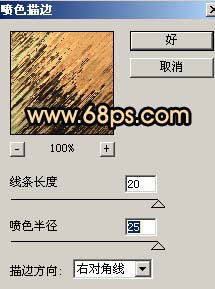
<图10>

<图11>
9、创建曲线调整图层,参数设置如图12,效果如图13。

<图12>

<图13>
10、新建一个图层,盖印图层,图层混合模式改为“正片叠底”,加上图层蒙版用黑色画笔把图片中心擦出来,效果如图14。

<图14>
11、创建亮度/对比度调整图层,参数设置如图15,效果如图16。
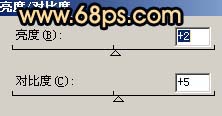
<图15>

<图16>
11、新建一个图层,盖印图层,适当把图片锐化一下,如图17。

<图17>
12、创建曲线调整图层,参数设置如图18,19,效果如图20。
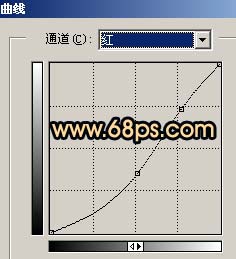
<图18>
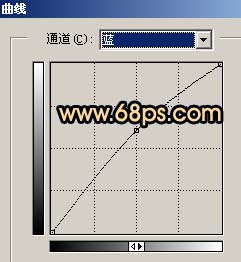
<图19>

<图20>
13、新建一个图层,盖印图层,把图层混合模式改为“滤色”,图层不透明度改为:40%,效果如图21。

<图21>
14、新建一个图层,填充颜色:#030F5C,然后把图层混合模式改为“颜色减淡”,图层不透明度改为:50%,效果如图22。

<图22>
15、创建曲线调整图层参数设置如图23。
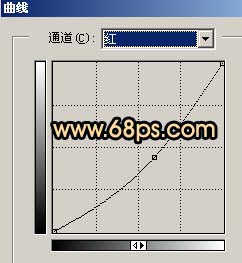
<图23>
16、新建一个图层,盖印图层,执行:滤镜 > 画笔描边 > 深色线条,参数设置如图24,效果如图25。
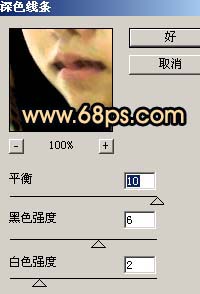
<图24>

<图25>
17、加上图层蒙版,用灰色画笔涂抹,鼻子的轮廓。涂好后,整体修饰下细节,完成最终效果。

<图26>











